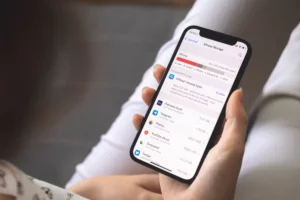Onko sinusta ärsyttävää nähdä samat sivustot toistuvasti Safari-selaimen usein vierailevien sivustojen osiossa? Haluatko oppia poistamaan ne pysyvästi? Jos kyllä, tämä postaus on sinua varten! Tässä viestissä keskustelemme useista tavoista päästä eroon usein vierailluista Safarin sivustoista.
Safarin usein vierailtujen sivustojen ymmärtäminen
Usein vierailevat sivustot ovat Web-sivustoja, jotka näkyvät Safari-selaimesi uuden välilehden sivulla tai etusivulla selaushistoriasi perusteella. Safari seuraa automaattisesti sivustoja, joilla vierailet usein, ja näyttää ne, jotta niitä on helppo käyttää. Joskus et kuitenkaan ehkä halua näiden sivustojen näkyvän etusivullasi tai uuden välilehden sivulla. Tässä on joitain tapoja poistaa ne.
Usein vierailtujen sivustojen poistaminen Safari for Macista
Jos käytät Safaria Macissa, voit helposti tyhjentää usein vierailemasi sivustosi noudattamalla näitä yksinkertaisia ohjeita:
- Avaa Safari Macilla.
- Napsauta ylävalikkopalkissa "Safari" ja valitse "Preferences".
- Napsauta "Yleiset"-välilehteä.
- Valitse Uudet ikkunat avautuvat -kohdassa Tyhjä sivu.
- Valitse Uudet välilehdet avautuvat -kohdassa Tyhjä sivu.
- Sulje Asetukset-ikkuna, niin usein vierailemasi sivustot eivät enää näy.
Usein vierailevien sivustojen poistaminen Safarista iPhonelle tai iPadille
Jos käytät Safaria iPhonessa tai iPadissa, voit tyhjentää usein vierailemasi sivustosi seuraavasti:
- Avaa Safari-sovellus iPhonessa tai iPadissa.
- Napauta ja pidä painettuna "+" -painiketta näytön alareunassa.
- Valitse "Uusi yksityinen välilehti".
- Usein vierailemasi sivustot eivät enää näy tässä välilehdessä.
Usein vierailtujen sivustojen poistaminen käytöstä Safarissa
Jos et halua nähdä usein vierailevia sivustoja ollenkaan, voit poistaa tämän ominaisuuden kokonaan käytöstä. Näin voit tehdä sen:
- Avaa Safari laitteessasi.
- Napsauta ylävalikkopalkissa "Safari" ja valitse "Preferences".
- Napsauta "Yleiset"-välilehteä.
- Poista valinta kohdasta "Sisällytä usein vierailevat sivustot".
- Sulje Asetukset-ikkuna, niin usein vieraillut sivustot eivät enää näy.
Yksityisen selaustilan käyttäminen usein vierailevien sivustojen välttämiseksi
Yksityinen selaus on toinen tapa välttää usein vierailevien sivustojen näkeminen. Kun selaat yksityisessä tilassa, selaushistoriaasi ei tallenneta, eikä evästeitä tallenneta. Näin käytät yksityistä selaamista Safarissa:
- Avaa Safari laitteessasi.
- Napsauta "Tiedosto" ylävalikkopalkissa ja valitse "Uusi yksityinen ikkuna".
- Uusi yksityinen selausikkuna avautuu, eivätkä usein vierailemasi sivustot tule näkyviin.
Safari-etusivusi mukauttaminen usein vierailevien sivustojen poistamiseksi
Jos haluat mukauttaa Safari-etusivuasi ja poistaa usein vierailevia sivustoja, toimi seuraavasti:
- Avaa Safari laitteessasi.
- Napsauta ylävalikkopalkissa "Safari" ja valitse "Preferences".
- Napsauta "Yleiset"-välilehteä.
- Kirjoita Kotisivu-kenttään sen sivun URL-osoite, jonka haluat asettaa etusivuksi.
- Sulje Asetukset-ikkuna, niin uusi kotisivusi tulee näkyviin.
Safari-historian hallinta usein vierailevien sivustojen poistamiseksi
Toinen tapa päästä eroon usein vierailluista sivustoista on tyhjentää selaushistoriasi. Näin voit tehdä sen:
- Avaa Safari laitteessasi.
- Napsauta ylävalikkopalkissa "Historia" ja valitse "Tyhjennä historia".
- Valitse ajanjakso, jonka historian haluat tyhjentää.
- Napsauta "Tyhjennä historia" ja selaushistoriasi poistetaan.
Kolmannen osapuolen työkalujen käyttäminen usein vierailevien sivustojen poistamiseen Safarista
Safari on suosittu selain, jota monet ihmiset käyttävät ympäri maailmaa. Vaikka se on erinomainen työkalu Internetin selaamiseen, se voi myös olla täynnä usein vierailtuja sivustoja, joita et enää tarvitse. Onneksi saatavilla on kolmannen osapuolen työkaluja, joiden avulla voit poistaa nämä sivustot nopeasti ja helposti.
Yksi suosituimmista työkaluista tähän tehtävään on CleanMyMac X -sovellus. Tässä sovelluksessa on ominaisuus nimeltä Privacy, jonka avulla voit poistaa usein vierailevia sivustoja Safarista muutamalla napsautuksella. Voit käyttää tätä ominaisuutta käynnistämällä CleanMyMac X:n ja valitsemalla Tietosuoja-välilehden. Napsauta sitten "Safari History" -kohdan vieressä olevaa "Poista" -painiketta. Tämä poistaa kaikki sivustot, joilla olet käynyt Safarissa, mukaan lukien ne, joissa vierailet usein.
Toinen työkalu, jonka avulla voit poistaa usein vierailevia sivustoja Safarista, on CCleaner. Tämä sovellus on saatavana sekä Macille että Windowsille, ja sen voi ladata ilmaiseksi viralliselta CCleaner-sivustolta. Jos haluat käyttää CCleaneria usein vierailevien sivustojen poistamiseen, käynnistä sovellus ja valitse Tietosuoja-välilehti. Napsauta sitten "Safari" -kohdan vieressä olevaa "Puhdista" -painiketta.
Vinkkejä Safari-selaushistorian pitämiseen puhtaana ja järjestyksessä
Safari-selaushistorian pitäminen puhtaana ja järjestyksessä on tärkeää monista syistä. Se ei vain auta sinua välttämään sotkua ja parantamaan selauskokemustasi, vaan se voi myös suojata yksityisyyttäsi pitämällä online-toimintasi turvassa. Tässä on muutamia vinkkejä, joiden avulla voit pitää Safari-selaushistoriasi puhtaana ja järjestyksessä:
- Käytä yksityistä selaustilaa: Yksityinen selaustila on erinomainen ominaisuus, jonka Safari tarjoaa käyttäjilleen. Kun selaat verkkoa tässä tilassa, Safari ei tallenna selaushistoriaa, evästeitä tai hakuhistoriaa. Tämä tarkoittaa, että verkkotoimintasi pysyvät yksityisinä, eikä sinun tarvitse huolehtia selaushistoriasi tyhjentämisestä myöhemmin.
- Tyhjennä historiasi säännöllisesti: Vaikka et selailisi yksityisessä selaustilassa, sinun tulee silti tyhjentää selaushistoriasi säännöllisesti. Tämä auttaa sinua välttämään sotkua ja varmistamaan, että verkkotoimintasi pysyvät yksityisinä. Tyhjennä selaushistoriasi avaamalla Safari ja valitsemalla Safari-valikosta Tyhjennä historia.
- Käytä kirjanmerkkejä: Kirjanmerkit ovat loistava tapa seurata sivustoja, joilla vierailet usein, sotkematta selaushistoriaasi. Voit merkitä sivuston kirjanmerkkeihin Safarissa napsauttamalla "Jaa" -kuvaketta ja valitsemalla "Lisää kirjanmerkki". Voit sitten järjestää kirjanmerkit kansioihin ja käyttää niitä helposti Kirjanmerkit-valikosta.
- Käytä Safari-laajennuksia: Safarille on saatavilla monia laajennuksia, joiden avulla voit pitää selaushistoriasi puhtaana ja järjestyksessä. On esimerkiksi laajennuksia, jotka voivat automaattisesti tyhjentää selaushistoriasi, estää mainoksia ja hallita kirjanmerkkejäsi. Voit selata saatavilla olevia laajennuksia siirtymällä Safarin laajennusgalleriaan.
Noudattamalla näitä vinkkejä voit pitää Safari-selaushistoriasi puhtaana ja järjestyksessä, mikä auttaa sinua välttämään sotkua ja suojaamaan yksityisyyttäsi verkossa.
- SEO-pohjainen sisällön ja PR-jakelu. Vahvista jo tänään.
- Platoblockchain. Web3 Metaverse Intelligence. Tietoa laajennettu. Pääsy tästä.
- Lähde: https://www.techpluto.com/how-to-get-rid-of-frequently-visited-on-safari/
- a
- Meistä
- pääsy
- toiminta
- mainokset
- Kaikki
- mahdollistaa
- ja
- Toinen
- sovelluksen
- näyttää
- noin
- automaattisesti
- saatavissa
- baari
- perustua
- tulevat
- Tukkia
- kirjanmerkit
- pohja
- Laatikko
- selain
- Selaaminen
- nappia
- nimeltään
- selkeä
- Clearing
- epäjärjestys
- sotkua
- keksit
- räätälöidä
- laite
- pohtia
- näytöt
- Dont
- helposti
- varmistaa
- enter
- täysin
- olennainen
- Jopa
- esimerkki
- erinomainen
- experience
- laajennukset
- Ominaisuus
- harvat
- ala
- Löytää
- jälkeen
- Onneksi
- Ilmainen
- usein
- alkaen
- Galleria
- saada
- Go
- suuri
- auttaa
- tätä
- historia
- pitää
- kotisivu
- Miten
- Miten
- Kuitenkin
- ICON
- parantaa
- in
- Mukaan lukien
- Internet
- iPad
- iPhone
- IT
- Pitää
- pito
- käynnistää
- OPPIA
- kauemmin
- mac
- hoitaa
- monet
- monet ihmiset
- välineet
- valikko
- ehkä
- tila
- eniten
- Suosituin
- Tarve
- Uusi
- seuraava
- Tarjoukset
- virallinen
- verkossa
- avata
- Järjestetty
- Ihmiset
- vakinaisesti
- Platon
- Platonin tietotieto
- PlatonData
- Suosittu
- Kirje
- mieltymykset
- yksityisyys
- yksityinen
- suojella
- nopeasti
- alue
- syistä
- säännöllisesti
- jäädä
- poistaa
- TOISTUVASTI
- Eroon
- safari
- sama
- Säästä
- Näytön
- Haku
- Osa
- turvallinen
- koska
- setti
- useat
- shouldnt
- Yksinkertainen
- yksinkertaisesti
- paikka
- Sivustot
- jonkin verran
- Askeleet
- Yhä
- tallennettu
- Tehtävä
- -
- maailma
- kolmannen osapuolen
- aika
- vinkit
- että
- työkalu
- työkalut
- ylin
- raita
- URL
- käyttää
- Käyttäjät
- vieraili
- tavalla
- verkko
- Web-selain
- WebP
- Verkkosivu
- sivustot
- joka
- vaikka
- tulee
- ikkunat
- ilman
- maailman-
- X
- Sinun
- zephyrnet